Die Sprachaktivierung kann eine coole Funktion sein – sie ermöglicht Ihnen, einige Dinge freihändig zu tun, die Sie sonst nicht könnten. Leider kann es auch nervig werden – wenn man es ungewollt nutzt.
Zum Glück können Sie es mit Windows 10 relativ einfach deaktivieren. Dazu müssen Sie Ihre Datenschutzeinstellungen öffnen. Drücken Sie einfach Ihre Windows-Taste und geben Sie „Datenschutzeinstellungen“ ein, und drücken Sie dann die Eingabetaste.
Das Fenster Datenschutz wird geöffnet. Dort finden Sie unten links die Option zur Sprachaktivierung.
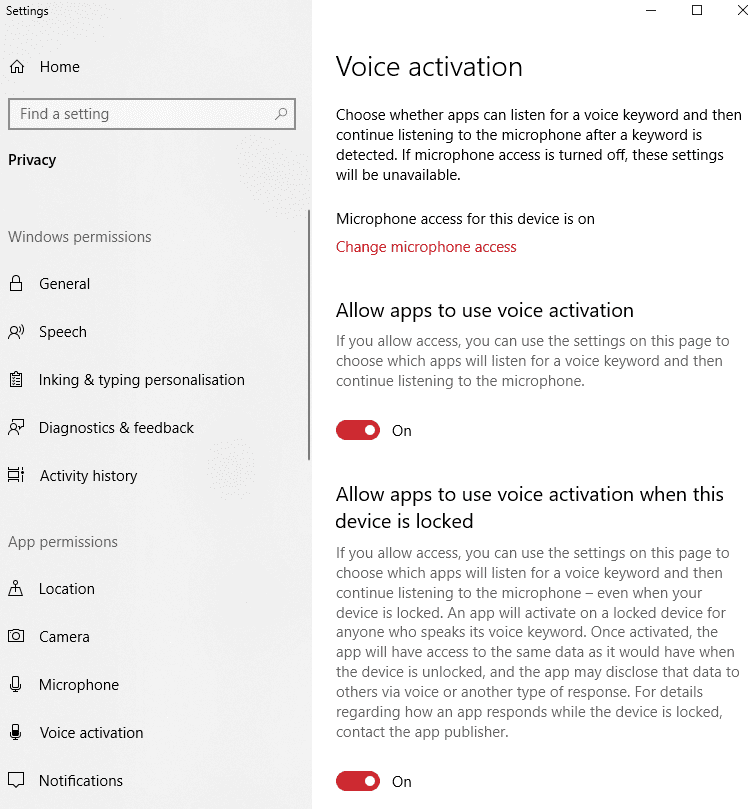
Tipp: Wenn die Option zur Sprachaktivierung nicht vorhanden ist, überprüfen Sie stattdessen Ihre Mikrofoneinstellungen. Damit die Sprachaktivierung funktioniert, muss Ihr Mikrofon aktiv sein. Wenn dies deaktiviert ist, müssen Sie sich keine Gedanken über die Sprachaktivierung machen, da diese überhaupt nicht funktioniert.
Im Menü auf der rechten Seite finden Sie mehrere Optionen – Sie können es vollständig deaktivieren, die Verwendung einschränken, wenn die Gerät gesperrt ist (wodurch der Computer nicht mehr zuhört, wenn er sich im Energiesparmodus befindet) und einschränken, welche Apps haben betreten. Unten finden Sie eine Liste mit Apps und können die Berechtigungen für jede einzelne aktivieren oder deaktivieren.
Wenn Sie dort keine Liste haben, haben Sie derzeit keine Apps, die Zugriff auf die Sprachaktivierungsfunktion haben oder wünschen. Sie können es immer noch ganz deaktivieren, wenn Sie die Funktion überhaupt nicht verwenden möchten.